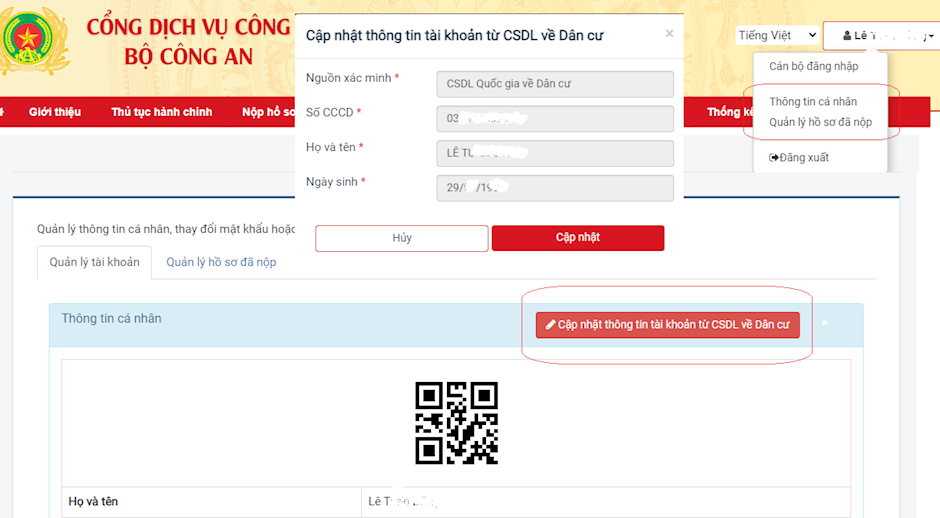 Chức năng “Cập nhật thông tin tài khoản từ CSDLQG về dân cư” trên Cổng Dịch vụ công Bộ Công an
Chức năng “Cập nhật thông tin tài khoản từ CSDLQG về dân cư” trên Cổng Dịch vụ công Bộ Công an(Thanhuytphcm.vn) - Chiều 24/7, Phòng Cảnh sát Giao thông (PC08), Công an TPHCM cho biết, hiện nay, Cổng Dịch vụ công Bộ Công an đã thực hiện đồng bộ tài khoản với Cổng Dịch vụ công Quốc gia (DVCQG).
Để tạo lập tài khoản trên Cổng DVCQG và Cổng Dịch vụ công Bộ Công an, Thượng tá Đoàn Văn Quới, Phó Trưởng PC08 cho biết, người dân thực hiện các bước như sau: Bước 1: Truy cập Cổng dịch vụ công Bộ Công an/Cổng DVCQG theo địa chỉ: https://dichvucong.bocongan.gov.vn hoặc https://dichvucong.gov.vn. Chọn Đăng ký; Bước 2: Lựa chọn hình thức Đăng ký. Có 4 hình thức đăng ký cho công dân, doanh nghiệp: Tài khoản VNeID; USB ký số; SIM ký số; Dịch vụ chữ ký số từ xa VNPT SmartCA.
Theo PC08, trường hợp sử dụng USB ký số, sim ký số, chữ ký số: Đăng ký dịch vụ tại các tổ chức cung cấp dịch vụ chứng thực chữ ký số (Viettel, VNPT,…).
Theo đó, hình thức đăng ký tài khoản bằng VNeID (Xem chi tiết tại: https://vneid.gov.vn/huongdan/huong-dan-dang-ky-tai-khoan-vneid.html)
Đối với hình thức đăng ký tài khoản bằng Sim ký số (dành cho doanh nghiệp, cơ quan nhà nước) thì điều kiện là doanh nghiệp/cơ quan nhà nước phải sở hữu Sim ký số. Sim ký số đang hoạt động và được gắn vào điện thoại để sẵn sàng xác nhận Đăng ký. Cụ thể, trình tự doanh nghiệp/cơ quan nhà nước chọn phương thức đăng ký => Chọn “Sim ký số”. Theo đó, tại màn hình đăng ký bằng Sim ký số, doanh nghiệp/cơ quan nhà nước nhập số điện thoại của sim và nhấn Đăng ký => nhập mã Pin tại Sim ký số.
Sau khi được xác nhận đăng ký tại Sim ký số, hệ thống hiển thị các thông tin của doanh nghiệp được lấy từ Sim ký số, doanh nghiệp nhấn “Đăng ký” để hoàn thành “Đăng ký”.
Đối với hình thức đăng ký tài khoản bằng USB ký số (dành cho doanh nghiệp, cơ quan nhà nước). Cụ thể, đối với doanh nghiệp, điều kiện doanh nghiệp sở hữu USB ký số, chứng thư trong USB ký số còn hạn và đang được sử dụng; USB được cắm và thiết bị máy tính; Thiết bị máy tính được cài Driver USB ký số.
Theo đó, trình tự doanh nghiệp chọn đối tượng đăng ký => Chọn “USB ký số”. Tại màn hình Đăng ký bằng USB ký số => Doanh nghiệp nhấn Đăng ký.
Theo PC08, trường hợp thiết bị truy cập chưa được cài Plugin thì doanh nghiệp tải công cụ ký điện tử plugin tương ứng với thiết bị và cài lên máy tính. Trường hợp thiết bị chưa nhận USB ký số thì doanh nghiệp thực hiện cài Driver cho USB ký số (Click vào USB -> Click Setup để thực hiện cài đặt) sau đó nhấn Đăng ký. Sau khi đăng ký, hệ thống hiển thị thông báo của USB ký số => doanh nghiệp ấn nút “OK”. Hiển thị màn hình nhập mã Pin của USB ký số, người dùng nhập mã pin và nhấn “Đăng nhập”. Tại hệ thống Cổng dịch vụ công hiển thị các thông tin của doanh nghiệp được lấy từ USB ký số => doanh nghiệp điền email và nhấn “Đăng ký” để hoàn thành đăng ký tài khoản.
Đối với cơ quan nhà nước, truy cập link: https://ca.gov.vn/page/taitainguyen/PM. Tải và cài đặt công cụ “Trình điều khiển thiết bị USB Token Bit4ID”. Cắm USB ký số và truy cập hệ thống Cổng dịch vụ công => Chọn “Cơ quan nhà nước” => Chọn USB ký số sau đó nhấn “Đăng ký” => Sau khi đăng ký, người dùng xác nhận cho phép đăng ký và nhập mã Pin để xác nhận => nhấn “Đăng ký” để hoàn tất đăng ký.
Riêng hình thức đăng ký tài khoản bằng VNPT SmartCA (dành cho doanh nghiệp), với điều kiện doanh nghiệp sở hữu SmartCA, chứng thư còn hạn và đang được sử dụng. Theo đó, trình tự doanh nghiệp chọn đăng ký bằng VNPT Smart CA. Hệ thống điều hướng đến màn hình Đăng nhập của VNPT SmartCA.
Sau đó, doanh nghiệp thực hiện nhập thông tin tài khoản SmartCA và nhấn Đăng nhập; Hệ thống gửi yêu cầu ký số cho phép đăng ký tài khoản, người dùng xác nhận ký số trên app VNPT SmartCA.
Sau đó, doanh nghiệp xác nhận bằng vân tay hoặc mã PIN trên ứng dụng SmartCA, Hệ thống Cổng DVCQG lấy dữ liệu ký số SmartCA và hiển thị màn hình thông tin đăng ký trên giao diện Cổng DVCQG.
Theo PC08, người dùng nhập mã captcha và nhấn “Đăng ký” => Hệ thống kiểm tra đã tồn tại tài khoản hay chưa. Cụ thể, trường hợp đã tồn tại tài khoản => hệ thống sẽ đề nghị thêm phương thức xác thực cho tài khoản; Trường hợp chưa tồn tại tài khoản => hệ thống thông báo đăng ký thành công và quay về màn hình Đăng nhập.
Đối với Chức năng “Cập nhật thông tin tài khoản từ CSDLQG về dân cư” trên Cổng Dịch vụ công Bộ Công an, Thượng tá Đoàn Văn Quới cho biết, trình tự công dân đăng nhập thành công Cổng Dịch vụ công Bộ Công an bằng tài khoản VNeID, truy cập mục Quản lý tài khoản/Quản lý hồ sơ đã nộp, chọn “Cập nhật thông tin tài khoản từ CSDLQG về dân cư” => chọn “Cập nhật” => Hệ thống thực hiện đồng bộ với tài khoản cũ của công dân cấp bởi Cổng DVCQG (thuê bao di động, bảo hiểm xã hội, vnpost...)
Với những nội dung hướng dẫn nêu trên, Thượng tá Đoàn Văn Quới hy vọng rằng sẽ giúp cho người dân thực hiện các thao tác trên Cổng dịch vụ công một cách dễ dàng, thuận lợi hơn, đồng thời, mong muốn người dân có thể hướng dẫn, hỗ trợ cho người thân, bạn bè của mình trong việc sử dụng dịch vụ công trực tuyến, qua đó, giúp cho tất cả người dân trên địa bàn TPHCM đều có thể thụ hưởng được những tiện ích mà các dịch vụ công trực tuyến mang lại.